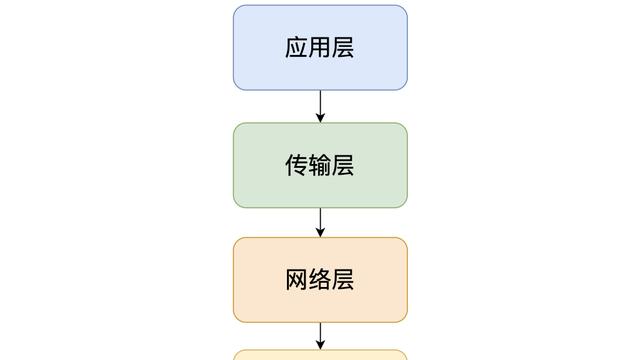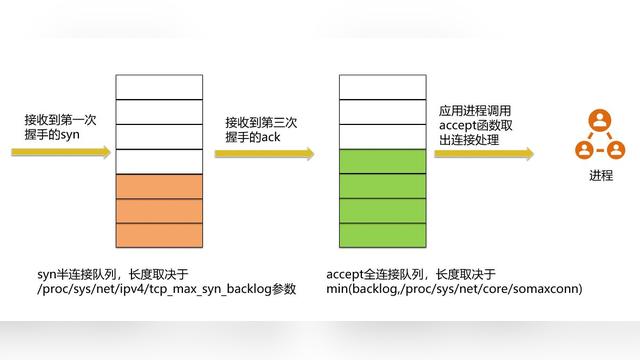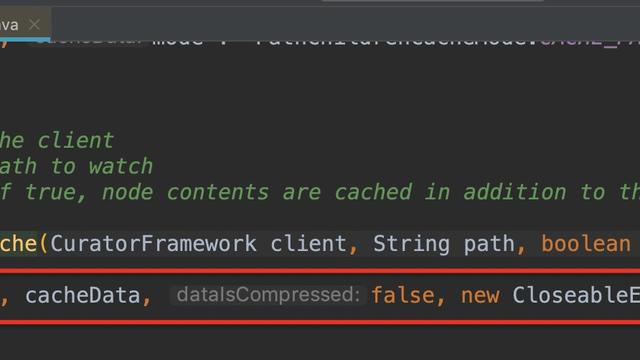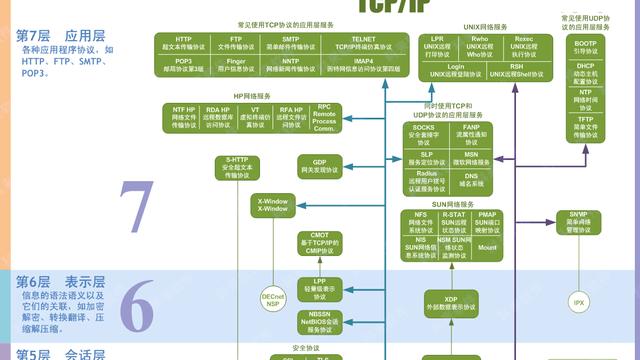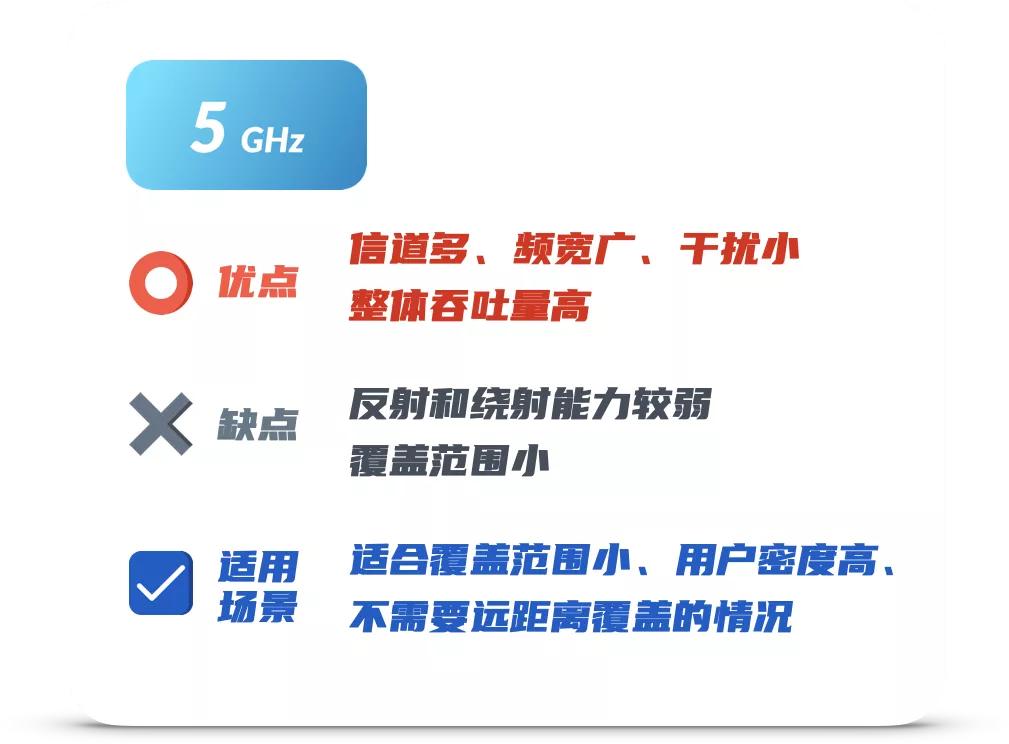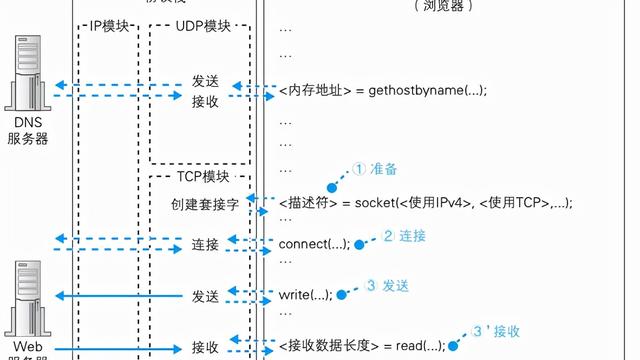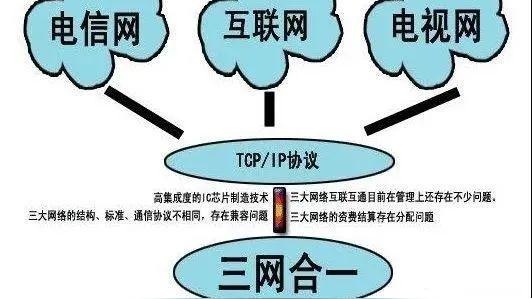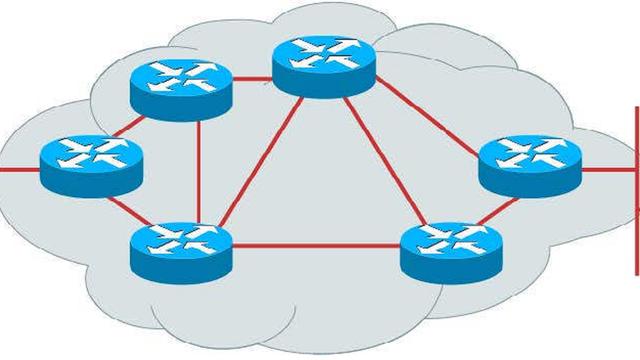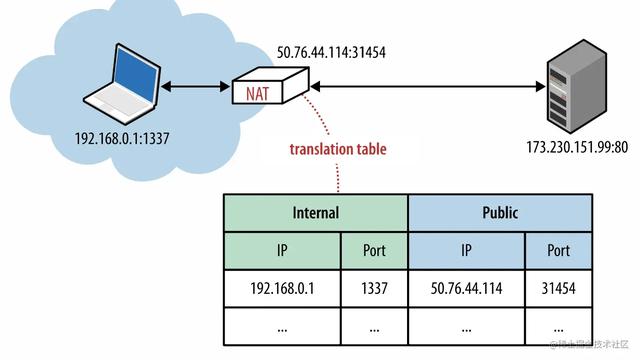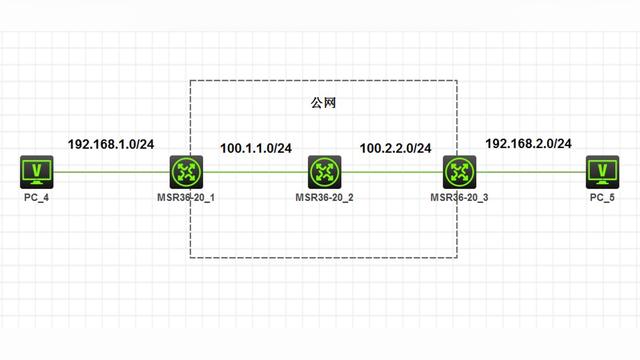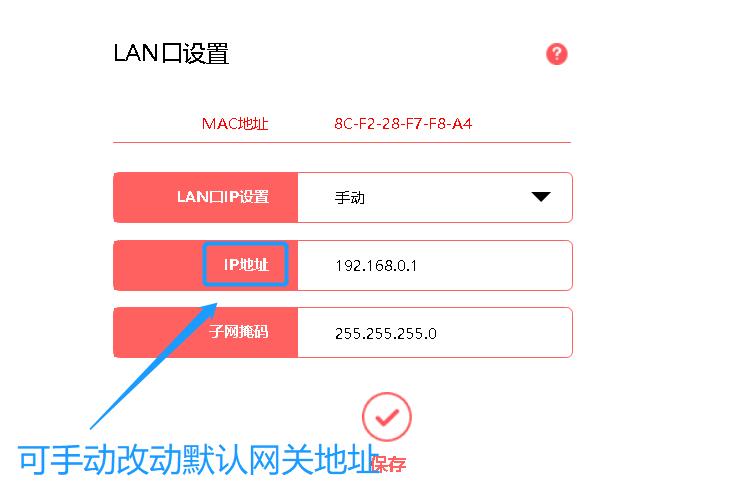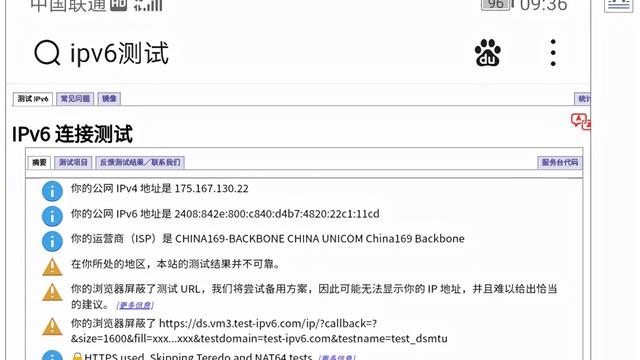无线网络的基本认识
2021-03-11
加入收藏
在虚拟机中安装无线网卡
无线网卡在真机里,直接安装上就可以使用了,如果在虚拟机里的话需要有一个外置的无线网卡,
这里就不说型号了, 自己上网上查一下就可以,如果有不懂的可以给我私信,评论留言给我
安装方法:我这一个是免安装的无线网卡,插上就可以用
虚拟机不会识别,需要在 虚拟机->可移动设置->你的设备名, 连接主机 即可,这里截图不全了
这里会有一个弹窗,让你确认,点击确定就可以链接上了
在kali下点击网络图标就可以看到搜索到了附近的wifi
- 查看无线路由信息
xxxxxxxxxx ip addr 可以查看所有网卡信息,我的如下,wlan0是我的无线网卡,
可以看到wlan0的状态是up状态,
如果显示不是down,需要开启,开启命令 iwconfig wlan0 up
也可以使用iwconfig 无线网卡名 来查看无线的详细信息
介绍一下Aricrack-ng这个工具
它是一个与802.11标准无线网络分析有关的安全软件,它可做网络侦测,数据包嗅探,wep和wpa/wpa2-psk破解,它是一个套件,里面包含很多小工具,工具如下;
aircrack-ng 破解wep,以及wpa(字典攻击)秘钥
airdecap-ng 通过已知密钥来解密wep或wpa嗅探数据
airmon-ng 将网卡设置为监听模式
aireplay-ng 数据包注入工具
airodump-ng 数据包嗅探,将无线网络数据输送到pcap或ivs文件并显示网络信息
airtun-ng 创建虚拟管道
airolib-ng 保存,管理ESSID密码列表
packetforge-ng 创建数据包注入用的加密包
Tools 混合转换工具
airbase-ng 软件模拟AP
airdecloak-ng 消除pcap文件中的wep加密
airdriver-ng 无线设备驱动管理工具
airdserv-ng 允许不同的进程访问无线网络
buddy-ng easside-ng的文件描述
easside-ng 和ap接入点通信(无wep)
tkiptun-ng wpa/tkip攻击
wesside-ng 自动破解wep密钥
来个小案例,扫描一下网络
先要开启监听模式
airmon-ng start wlan0
#如图,可以看到我的网卡的厂家和型号,现在monitor 监听模式已开启
再来使用ip addr查看下,发现wlan0 已经变成了wlan0mon了
设置监听后,就可以开始扫描网络了
airodump-ng wlan0mon 可以看到扫描到附近的一些wifi一些信息
常用参数:
-c 指定目标ap的工作信道
-i,-ivs 该选项是用来设置过滤的,指定后仅保存可用于破解的ivs数据报文
-w 指定一个自己希望保存的文件名
简单说下每个行的意义
BSSID 表示无线AP的mac地址
PWR 网卡报告的信号水平,当信号越高,说明离AP或计算机越近
Beacons 无线AP发出的通告编号
#Data 被捕获到的数据分组的数量,包括广播分组
#/s 过去10秒钟内每秒捕获数据分组的数量
CH 信道号
MB 无线AP所支持的最大速率
ENC 使用的加密算法体系
CIPHER 检测到的加密算法
AUTH 使用的认证协议
ESSID 也就是所谓的ssid名,它可以为空
下面再介绍一款Kismet工具
它是一个图形界面的无线网络扫描工具,该工具通过测量周围的无线信号,可以扫描到附近所有可用的ap及所使用的信道
启动
kismet
访问url设置账号与密码
访问上图这个url,输入账号密码就可以了,保存就行,这个就不截图了,登录后就是这样了
到这里是监听不到任何消息的,需要修改两处地方
1.需要把无线网卡设置成监听模式, airmon-ng start wlan0
2.需要修改下kismet这个配置文件 默认配置文件在 /etc/kismet/kismet.conf
需要把注释的service打开,把并默认的监听网卡名改成你本地监听的网卡
配置好后,后重新打开,就可以看至搜索到的数据了